Samsung 173P PLUS User Manual
Browse online or download User Manual for TVs & monitors Samsung 173P PLUS. Samsung 913V Lietotāja rokasgrāmata
- Page / 59
- Table of contents
- BOOKMARKS
- Automātiski 15
- Uzstādīšana 22
- Noņemt instalāciju 26
- Pârskats 27
- OSD režīms 28
- Krāsu tabulas definīcijas 29
- Attēla tabulas definīcijas 30
- Opciju tabulas definīcijas 31
- 2. Preview(Priekšskatījums) 32
- Problēmu novēršana 33
- Panoramica 35
- Interfaccia 36
- Risoluzione dei problemi 39
- { Izšķirtspēja: 1280 x 1024 54
Summary of Contents
SyncMaster 173P plus/193P plus
Pārliecinieties, vai kopā ar monitoru ir iekļautas šādas lietas. Ja kāds no priekšmetiem trūkst, sazinieties ar savu pārdevēju. Sazinieties ar vie
Signāla kabelis Strāvas padeves vads Līdzstrāvas adapteris Atbalsts AtbalstsVESA montāžas skava opcija DVI kabelis Priekšpuse S
divi pīkstieni, tad atlaidiet slēdzi, lai ievades avotu nomainītu uz analogo vai digitālo.Automātiskā Noregulēšana : Nospiediet Strāvas padeves p
1.Pievienojiet monitora līdzstrāvas adapteri strāvas padeves portam monitora aizmugurē. Ievietojiet monitora strāvas padeves vadu tuvākajā elektrības
Griežamais statnis (Novietojot monitoru uz statņa, uz monitora ekrāna tiek parādīts rotācijas leņķis.) 0° 90° 180° Forsiktig :når du stiller
statīva caurumiem, un ar četrām skrūvēm cieši pieskrūvējiet to. Forsiktig: stativet er laget av aluminum. Vęr forsiktig slik at det ikke får skrape
4. Noklikšķiniet uz "Install" pogas logā "Warning" . 5. Monitora draivera instalācija ir pabeigta. Windows XP/2000 1. Ie
Kad datora operētājsistēma pieprasa monitora draiveri, ievietojiet diskdzinī disku, kas iekļauts monitora komplektācijā. Draivera uzinstalēšana nedau
6. Atlasiet "Don't search ,I will.. (Nemeklēt, es...)", tad noklikšķiniet "Next (Tālāk)", un tad noklikšķiniet uz "
10. Monitora draivera instalācija ir pabeigta. Microsoft® Windows® 2000 Operētājsistēma Ja jūs monitorā redzat redzat uzrakstu "D
Ar šo simbolu apzƯmƝto norƗžu neievƝrošana var radƯt kaitƝjumu veselƯbai vai aparatnjras bojƗjumus.Aizliegts VienmƝr svarƯgi izlasƯt un izprastNeizjau
11. Tad nospiediet pogu "Close" un pogu "OK", līdz dialoglodziņš "Display Properties" tiek aizvērts. (Ja jūs uz ekrāna
sistēma, kuru izstrādājusi kompānija 'Samsung Electronics' sadarbībā ar Korejas Elektronikas & Telekomunikāciju Izpētes Institūtu (ETRI)
Uzstādīšana 1. Ievietojiet instalācijas kompaktdisku kompaktdisku diskdzinī. 2. Noklikšķiniet uz AutoRotation instalācijas faila. 3. Izvēli
5. Lai pieņemtu lietošanas noteikumus, noklikškiniet uz „I accept the terms of the license agreement(Es piekrītu licences noteikumiem)”. 6. IIz
8. Parādīsies dialoga logs „Instalācijas statuss”. 9. Noklikšķiniet uz „Pabeigt”. 10. Kad uzstādīšana ir pabeigta, MagicRotation, MagicTune™
Lai palaistu programmu, ar dubultklikšķi noklikšķiniet uz ikonas. MagicTune™ palaišanas ikona var neparādīties, atkarībā no sistēmas specifikāci
4. Le applicazioni basate su DOS in modalità a schermo intero non supportano la selezione del livello di orientamento (90, 180, 270). 5. Dual non
jautājumiem un programmatūras atjaunināšanu. Pârskats |OSD režīms |Krāsu kalibrēšana|Problēmu novēršana Pârskats kas ir MagicTune™ Monitora
OSD režīms OSD režīms padara vieglas visu monitoru noregulēšanas iespējas. Kad tas izvēlēts, katra tabula kontroles loga augšpusē parāda noregulēšan
Krāsu tabulas definīcijas Noregulē monitora fona vai attēla krāsas „siltumu”. MagicBright™ no šiem sešiem režīmiem, nospiežot MagicBright™ vad
z Tas var izraisƯt elektrošoku vai aizdegšanos. Neraujiet kontaktdakšu no kontakligzdas aiz vada, kƗ arƯ neaiztieciet to ar slapjƗm rokƗm.zTas var iz
Attēla tabulas definīcijas Regulē "Fine" ("Precīzā regulēšana"), "Coarse" ("Parastā regulēšana") un "P
Opciju tabulas definīcijas Jūs varat konfigurēt MagicTune™, izmantojot sekojošas opcijas. Aatbalsta tabulas definīcijas Parādā programmas vērtība
Pârskats|OSD režīms | Krāsu kalibrēšana |Problēmu novēršana Color Calibration (Krāsu kalibrēšana) 1. Color Calibration (Krāsu kalibrēšana) „Krā
Problēmu novēršana Datorsistēma, kuru pašreiz izmanto, nav saderīga ar MagicTune™. Nospiediet OK un noklikšķiniet uz "Saīsne uz MagicTune™vietn
Dodieties uz video kartes ražotāja mājas lapu, lejupielādējiet un instalējiet jaunāko draiveri. Plašākai informācijai par video karti, sazinieties
z Dodieties uz mūsu mājas lapu un lejupielādējiet MagicTune™MAC instalācijas programmatūru. zApmeklējiet MagicTune™Interneta mājas lapu, lai iegūtu
Tradizionalmente, lo schermo del computer consente di visualizzare le immagini solo in modalità orizzontale. Nell'epoca attuale, sempre più ut
Rotate: L'immagine viene ruotata in unità di 90 gradi. Rotate to 0: L'immagine viene ruotata fino a 0 gradi dall'angolo di rotazione
Rotate to 180: L'immagine viene ruotata fino a 180 gradi dall'angolo di rotazione corrente. Rotate to 270: L'immagine viene ruotata f
Hot key: I tasti di scelta rapida hanno funzioni predefinite che tuttavia possono essere modificate dall'utente. I tasti di scelta rapida poss
Nenometiet monitoru pƗrvietošanas laikƗ.z Tas var sabojƗt produktu vai nodarƯt miesas bojƗjumus.UzstƗdiet monitora pamatni uz statƯva vai plaukta tƗ,
driver di visualizzazione: Per risolvere il problema, seguire questa procedura: 1. Disinstallare il software MagicRotation. 2. Richiedere al produ
Pirms zvanīšanas apkalpošanas centram, pārbaudiet šajā nodaļā ietverto informāciju, lai pārliecinātos vai nav iespējams atrisināt problēmu saviem sp
Vai strāvas padeves indikators monitorā mirgo ar 1 sekundes intervālu?"PowerSaver" (Enerģijas Taupītājs). Nospiediet jebkuru tastatūras taus
(Veiktspēja un Apkope) -> System (Sistēma) -> Hardware (Aparatūra) -> Device Manager (Ierī?u Pārvaldnieks) -> Monitors (Monitori) -> p
Nepieļaujiet, ka monitora iekšpusē iekļūtu ūdens. Pašpārbaudes iespējas tests Pašpārbaudes iespējas tests | Brīdinājuma Ziņojumi | Vide | Nod
z Monitors atjauno vizuālos signālus, kas saņemti no PC (Datora). Tādēļ, ja pastāv problēmas ar datoru vai videokarti, tas var likt monitoram izdzis
VispƗrƝjiVispƗrƝjiModeƺa nosaukums SyncMaster 173P plusModeƺa nosaukumsIzmƝrs 17" colla pa diagonƗliDispleja laukums 337,92 (horizontƗli) x 270,3
EnerƧijas patƝriƼšMazƗk par 40W IzmƝri (Plaumst x Garums x Augstums) / Svars382 x 40,5 x 316,5 mm(15,0 x 1,6 x 12,5 inch) 382 x 236,2 x 395,2 mm(15,0
Ja signƗls, kurš tiek saƼemts no datora, ir tƗds pats kƗ sekojošie Iepriekš iestatƯtie laika režƯmi, ekrƗns tiks piemƝrots automƗtiski. Taþu, ja signƗ
VispƗrƝjiVispƗrƝjiModeƺa nosaukums SyncMaster 193P plusModeƺa nosaukumsIzmƝrs 19" colla pa diagonƗliDispleja laukums 376,32 (horizontƗli) x 301,0
Skavas montƝšanu pie sienas uzticiet kvalificƝtam meistaram.z Ja uzstƗdƯšanu veic nekompetentas personas, lietotƗji var gnjtsavainojumus.z Var lietot t
EnerƧijas patƝriƼšMazƗk par 40W IzmƝri (Plaumst x Garums x Augstums) / Svars423 x 44,2 x 351,5 mm(16,7 x 1,7 x 13,8 inch) 423 x 236,2 x 412,7 mm(16,7
Ja signƗls, kurš tiek saƼemts no datora, ir tƗds pats kƗ sekojošie Iepriekš iestatƯtie laika režƯmi, ekrƗns tiks piemƝrots automƗtiski. Taþu, ja signƗ
Sazinieties ar SAMSUNG WORLD-WIDE (SAMSUNG VISĀ PASAULĒ) Ja vēlaties jautāt vai komentēt Samsung izstrādājumus, lūdzu, sazinieties ar SAMSUNG klie
BELGIUM 02 201 2418 http://www.samsung.com/beCZECH REPUBLIC 844 000 844 http://www.samsung.com/czDENMARK 38 322 887 http://www.samsung.com/dkFINLAND 0
Termini Punktiestatne Monitora attēls tiek veidots no sarkaniem, zaļiem un ziliem punktiem. Jo punkti ir ciešāk kopā, jo augstāka ir izšķirtspēja.
4. Ja ilgākā laika periodā jūs redzat fiksētu ekrānu, var parādīties neskaidrs vai saplūdis attēls. Ja ilgāku laiku esat prom no monitora, nomainiet
Informācija par izstrādājumu (bez attēla aiztures) Šķidro kristālu monitoriem un televizoriem, īpaši, ja attēls ilgu laiku ir nemainīgs, var rasties
- Ik 30 minūtes mainiet kustīgās zīmes. Piemērs)Vislabākais veids, kā aizsargāt monitoru no attēla aizkavēšanās ir ļaut datorprogrammai vai izvēlnes
VislabƗkais veids, kƗ aizsargƗt monitoru no attƝla aizkavƝšanƗs ir ƺaut datorprogrammai vai izvƝlnes programmai noteikt ekrƗnsaudzƝtƗja režƯmu, kamƝr
Izstrādājuma pareiza likvidēšana (nolietotas elektriskās un elektroniskās ierīces) - Tikai Eiropā Uz izstrādājuma vai tam pievienotajās instrukcijās d
smƝrvielas vai mazgƗšanas lƯdzekƺi.Reizi gadƗ sazinieties ar Apkalpošanas Centru vai Klientu Centru, lai iztƯrƯtu iekšpusi. z Uzturiet produkta iekšpu
z Tas var izraisƯt bojƗjumus, elektrošoku vai aizdegšanos kabeƺabojƗjuma dƝƺ.NeaizklƗjiet monitora ventilƗcijas atveres.z Nepietiekama ventilƗcija var
elektriskƗs strƗvas triecienu vai izraisƯt ugunsgrƝku.z Nelietojiet strƗvas padeves adapteri pie njdens vai ƗrpusƝ, it sevišƷi, ja lƯst vai snieg. zUz
karƗjoties tajƗ, bƝrni to var sabojƗt.z KrƯtošs produkts var radƯt fiziskas traumas vai izraisƯt nƗvi.Ja produktu ilgstoši neizmantosiet, atvienojiet
More documents for TVs & monitors Samsung 173P PLUS



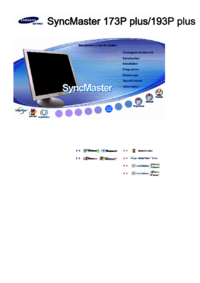
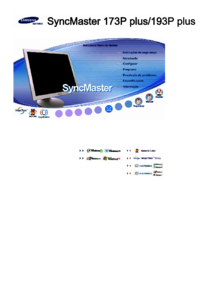
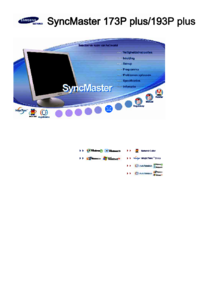
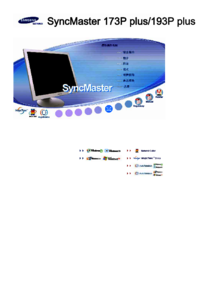


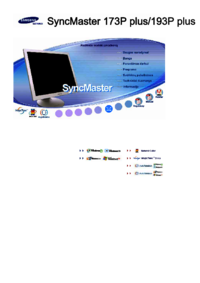

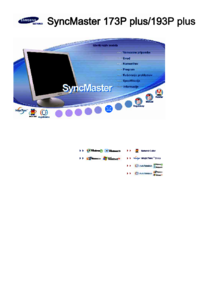
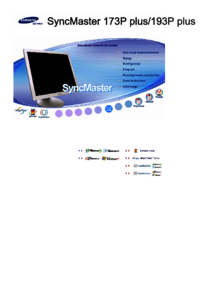

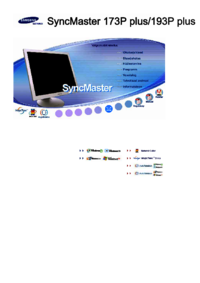


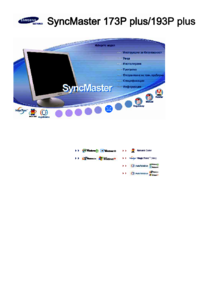




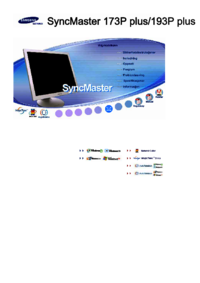


 (84 pages)
(84 pages) (62 pages)
(62 pages) (94 pages)
(94 pages)
 (58 pages)
(58 pages) (95 pages)
(95 pages) (34 pages)
(34 pages)
 (38 pages)
(38 pages) (91 pages)
(91 pages)







Comments to this Manuals